जोडा बटन बिना रोकु रिमोट कसरी सिंक गर्ने

सामग्री तालिका
एक प्राविधिक उत्साही भएको कारण, म मेरा ग्याजेटहरू र इलेक्ट्रोनिक्स अद्यावधिक राख्न चाहन्छु। विगतका केही वर्षहरूमा, मैले मेरो घरको कार्यालयको टिभी बाहेक मेरो घरका अधिकांश इलेक्ट्रोनिक्सलाई स्मार्ट उत्पादनहरूमा अपग्रेड गरेको छु। प्रणाली अपग्रेड गर्नुको सट्टा, मैले कम लागतको समाधानको लागि रोजें र Roku स्थापना गरें। सामान्य टिभीलाई स्मार्ट टिभीमा रूपान्तरण गर्ने अन्य धेरै तरिकाहरू पनि छन्।
यो पनि हेर्नुहोस्: Vizio TV Wi-Fi मा जडान हुने छैन: कसरी कुनै समयमा ठीक गर्नेमैले एक वर्षभन्दा बढी समयदेखि टिभीसँग Roku यन्त्र प्रयोग गरिरहेको छु। यद्यपि प्रणालीले यो सबै निर्बाध रूपमा प्रदर्शन गर्यो, रिमोट प्रयोग गर्न केही महिनामा, जोडी बटनले काम गर्न छोड्यो। यसको मतलब, प्रत्येक चोटि मैले ब्याट्रीहरू प्रतिस्थापन गर्दा, मैले जोडा बटन समावेश नगर्ने विधिहरू प्रयोग गरेर रिमोटलाई यन्त्रसँग जोड्नुपर्छ।
धेरै अनुसन्धान पछि, मैले केही विधिहरू भेट्टाएँ जुन गर्न सकिन्छ। जोडा बटन प्रयोग नगरी Roku यन्त्रसँग आफ्नो रिमोट जोडा गर्न प्रयोग गर्नुहोस्। यस लेखमा, तपाईंको समय र प्रयास बचत गर्न, मैले तपाईंको जोडी बटन काम गरिरहेको छैन वा भाँचिएको छ भने तपाईं के गर्न सक्नुहुन्छ विस्तृत जानकारी दिए। रिमोट। यदि यसले काम गर्दैन भने, एक IR रिमोट प्राप्त गर्नुहोस् जुन तपाइँको Roku सँग मिल्दो छ किनकि यसलाई जोडा बनाउन आवश्यक छैन। तपाईंको रिमोट बदल्नु, Roku नियन्त्रक एप प्रयोग गर्नु अन्तिम विकल्पहरू हुन्।
रोकु रिमोटसँग फरक स्थानमा जोडी गर्ने बटन छ

यदि तपाईं नयाँ Roku प्रयोगकर्ता हुनुहुन्छ भने, त्यहाँ एक मौका तपाईं सक्षम नहुन सक्छजोडा बटन पत्ता लगाउनुहोस्। Roku उपकरणहरू दुई प्रकारका रिमोटहरूसँग आउँछन्:
- मानक IR रिमोट
- परिष्कृत "पोइन्ट-कहीँ पनि" रिमोट
मानक IR रिमोट आउँदैन एक जोडी बटन संग। यो एक मानक रिमोट हो जसलाई आदेशहरू रिले गर्नको लागि तपाईंले यसलाई Roku यन्त्रमा पोइन्ट गर्न आवश्यक छ।
परिष्कृत "पोइन्ट-कहीँ पनि" रिमोट, अर्कोतर्फ, एक जोडी बटनको साथ आउँछ। यो Wi-Fi मार्फत Roku यन्त्रमा जडान हुन्छ र TV र रिमोटको बीचमा अवरोधहरू भए तापनि यसलाई नियन्त्रण गर्न प्रयोग गर्न सकिन्छ।
तपाईंको Roku रिमोट जोडा बनाउने बटनको साथ आउँछ कि भनेर पत्ता लगाउन, यसको ब्याट्री खोल्नुहोस् डिब्बा। जोड्ने बटन ब्याट्री डिब्बा को तल मा स्थित छ। रिमोटको मोडेलमा निर्भर गर्दै, यो या त केन्द्रमा वा तल दायाँ हुनेछ।
यो पनि हेर्नुहोस्: Xfinity गेटवे बनाम आफ्नै मोडेम: तपाईलाई थाहा हुनु पर्ने सबै कुराIR Roku रिमोटहरू जोडा बनाउन आवश्यक छैन
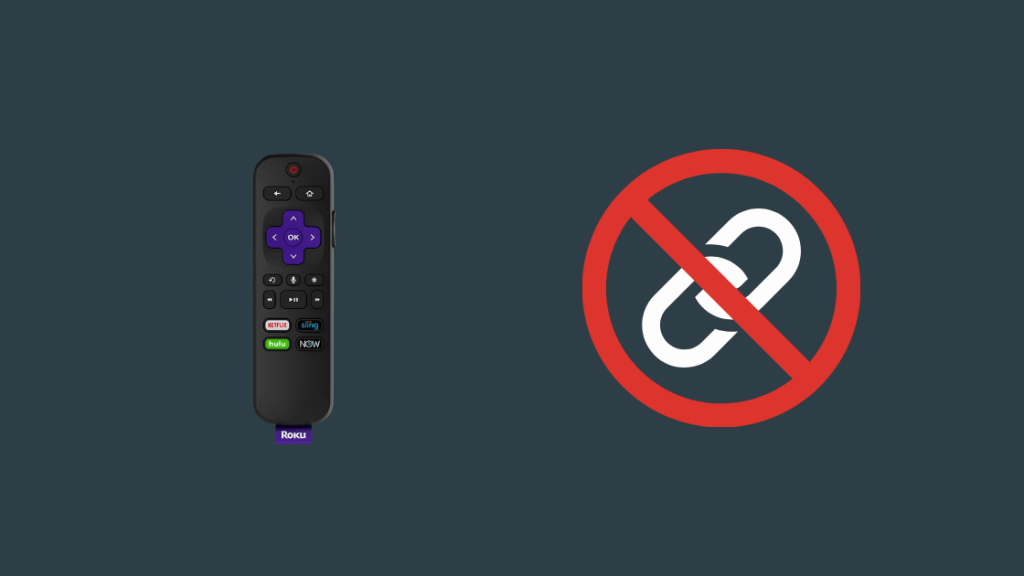
उक्त गरिए अनुसार, सबै होइन। रोकु रिमोटहरू जोडा बनाउने बटनहरूसँग आउँछन्; यसको मतलब सबै Roku रिमोटहरू Roku उपकरणसँग जोडा बनाउन आवश्यक छैन।
यदि तपाईंसँग IR सेन्सर गरिएको रिमोट छ भने, तपाईंले यसलाई प्रणालीसँग जोडा बनाउनु हुँदैन। रिमोट प्रणाली अनुसार पूर्व-क्यालिब्रेट गरिएको छ। तपाईले गर्नु पर्ने कुरा भनेको आदेशहरू रिले गर्नको लागि Roku उपकरणमा पोइन्ट गर्नु हो। तिनीहरू मानक रिमोटहरू जस्तै काम गर्छन्।
IR रिमोटहरूलाई समर्थन गर्ने Roku मोडेलहरू

रोकु स्टिकहरू बाहेक, लगभग सबै Roku उत्पादनहरू, IR रिमोटहरूसँग उपयुक्त छन्। तसर्थ, यदि तपाईंसँग रोकु रिमोट छ जुन आउँदैनएक जोडी बटन, यो सम्भवतः एक IR रिमोट हो। IR रिमोटहरूलाई समर्थन गर्ने केही Roku यन्त्रहरू हुन्:
- Roku LT
- Roku Express
- Roku Express+
- Roku N1
- Roku HD
- Roku XD र XDS
- Roku 1, 2 र 3
- Roku Premiere
- केही Roku TVs
- Roku 2 HD
- Roku XS
तपाईँको जोडा बनाउने बटनले काम गर्दैन
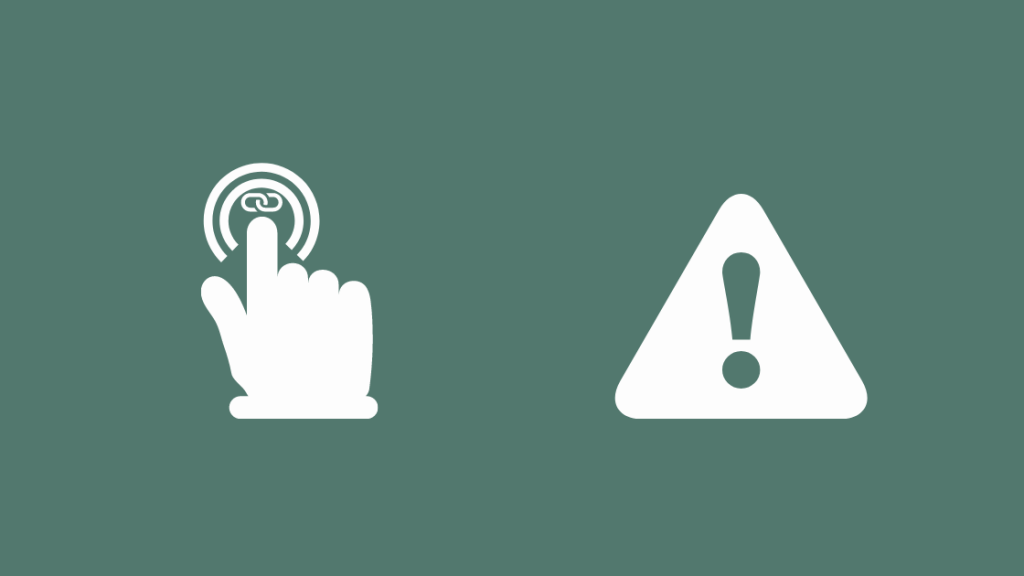
रोकु रिमोट जोडा बनाउने बटनलाई ब्याट्री डिब्बामा सुरक्षित रूपमा टाँसिएको भए तापनि यो हुन सक्छ। क्षतिग्रस्त यदि रिमोट तरल स्पिलेज वा झर्ने कारणले क्षतिग्रस्त छ। माथि उल्लिखित कुनै पनि अवस्थाले जोडा बनाउने बटनलाई बेकार बनाउन सक्छ।
त्यसैले, तपाईँले बटन प्रयोग गरेर रोकु उपकरणमा रिमोट जडान गर्न सक्नुहुने छैन। यद्यपि, तपाईं रिमोट जडान गर्न Roku नियन्त्रक एप प्रयोग गर्न सक्नुहुन्छ। विधि पछि लेखमा उल्लेख गरिएको छ।
अस्थायी समाधानको रूपमा, तपाईंले आफ्नो Roku रिमोट सफलतापूर्वक समस्या निवारण नगरेसम्म, तपाईं सेकेन्डमा आफ्नो iPhone बाट आफ्नो टिभीमा सामग्री स्ट्रिम गर्न सक्नुहुन्छ वा अन्य फोनहरूबाट सामग्री cast गर्न Chromecast प्रयोग गर्न सक्नुहुन्छ वा तपाईंको टिभीमा ल्यापटपहरू।
तपाईंको Roku रिमोट बदल्नुहोस्
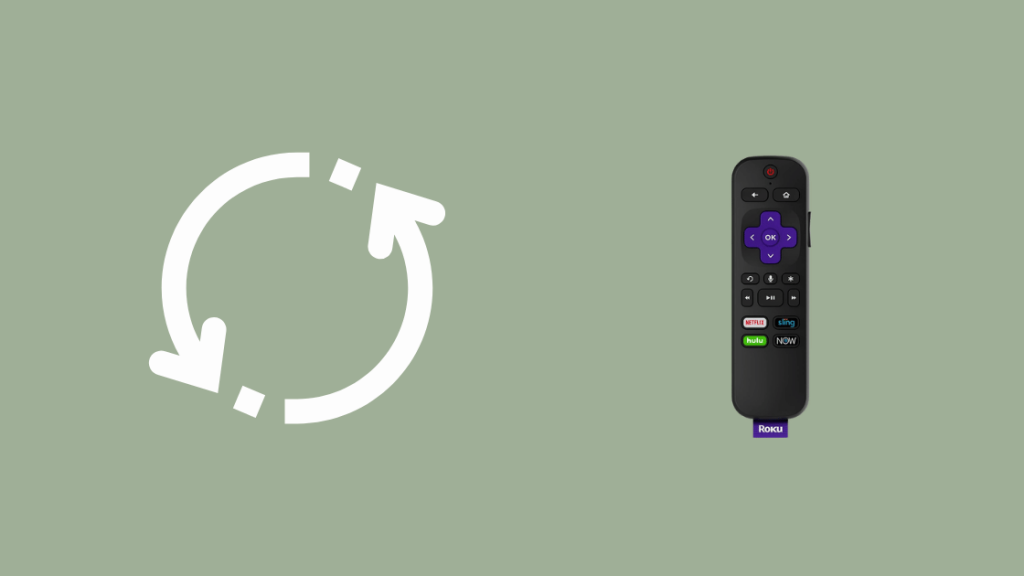
यदि तपाईंको रिमोटमा पानी वा ड्रप बिग्रिएको छ र यसले राम्ररी काम गरिरहेको छैन भने, तपाईंले जहिले पनि नयाँ रिमोटमा लगानी गर्न सक्नुहुन्छ। यद्यपि, ध्यान दिनुहोस् कि पुरानो खराब यन्त्र बनाउने प्रयास सधैं खतरनाक हुन्छ।
यसैले, यदि तपाईंको Roku रिमोटको कार्यसम्पादन अस्थिर छ, विच्छेदन गरिरहन्छ, र जोडी बटनले काम गरिरहेको छैन भने, यो तपाईंको लागि समय हो।यसलाई प्रतिस्थापन गर्न। Roku यन्त्रको विपरीत, Roku रिमोट कुनै नराम्रो ह्यान्डलिङको कारणले टुटेको छ। तसर्थ, Roku यन्त्रले गर्नुभन्दा पहिले यो सम्भवतः खराब हुनेछ।
रोकुले थप सुविधाहरू थप्नका लागि आफ्नो रिमोटहरू अपग्रेड गरिरहन्छ। यसरी, नयाँ रिमोटमा लगानी गर्नु भनेको कार्यको एक सुरक्षित पाठ्यक्रम मात्र होइन, तर तपाईंले नयाँ सुविधाहरूसँग खेल्न पनि पाउनुहुनेछ।
वैकल्पिक रूपमा, तपाईं RF ब्लास्टरहरूसँग स्मार्ट रिमोट नियन्त्रणहरू खोज्न पनि सक्नुहुन्छ। तिनीहरू एक आकर्षण जस्तै काम गर्दछ र तपाईंको Roku रिमोट वा कुनै पनि नियमित रिमोटको लागि एक आदर्श प्रतिस्थापन हुन सक्छ।
तपाईंको पुरानो Roku रिमोट अनपेयर गर्नुहोस्
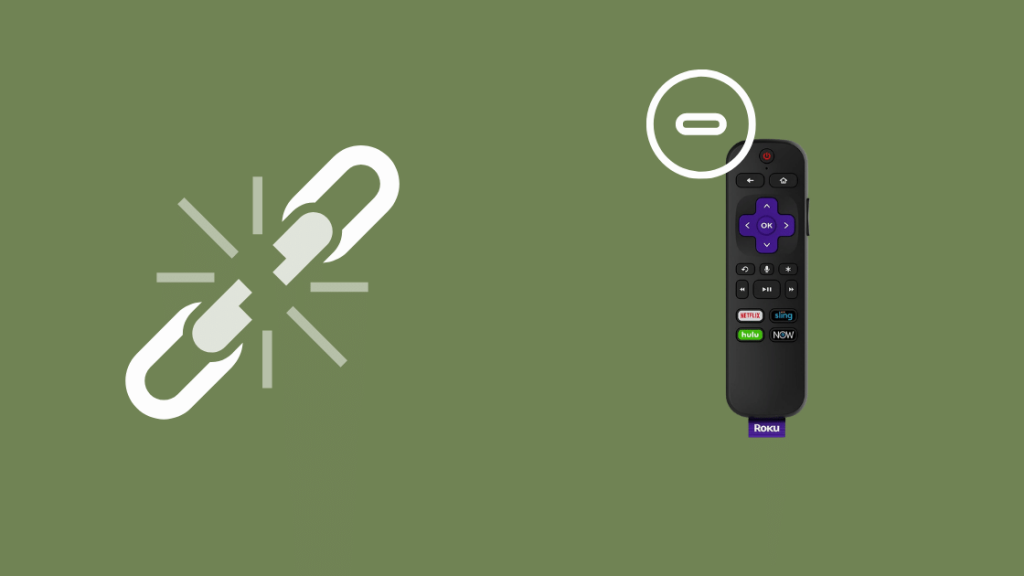
यदि तपाईं नयाँ रिमोट जोडा बनाउन प्रयास गर्दै हुनुहुन्छ वा अर्को Roku यन्त्रबाट रिमोट, तपाईंले पुरानो Roku रिमोट अनपेयर गर्नुपर्छ। अन्यथा, भर्खरै जोडिएको रिमोटले राम्ररी काम गर्ने छैन। पुरानो रिमोट अनपेयर गर्न, तपाईंलाई जोडा बनाउने बटन चाहिन्छ। यी चरणहरू पालना गर्नुहोस्:
- एकै समयमा घर, जोडी र पछाडि बटन थिच्नुहोस्।
- एलईडी बत्ती तीन पटक झिम्किएसम्म थिच्नुहोस्।
- पर्खनुहोस्। केहि सेकेन्ड को लागी। रिमोट आफै अनपेयर हुनेछ।
तथापि, यदि पुरानो रिमोटमा जोडा बनाउने बटनले काम गर्दैन भने, तपाईं रिमोटबाट ब्याट्रीहरू हटाएर यसलाई अनपेयर गर्न सक्नुहुन्छ। कम्तिमा दुई मिनेटको लागि ब्याट्रीहरू प्रतिस्थापन नगर्नुहोस्।
तपाईंको नयाँ Roku रिमोट जोडा बनाउनुहोस्
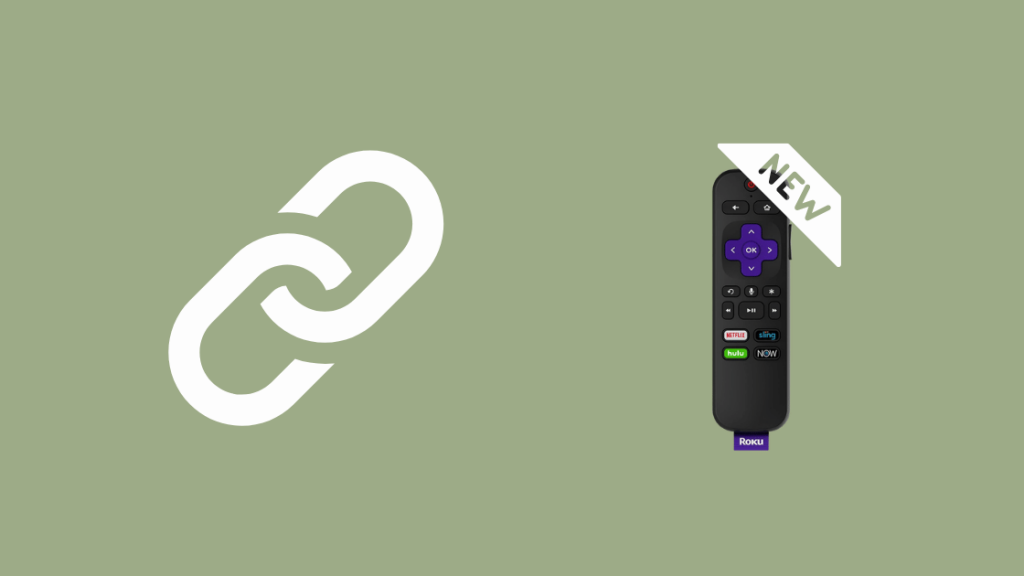
Roku यन्त्रसँग रोकु रिमोट जोडा गर्न, तपाईंलाई जोडा बनाउने बटन अक्षुण्ण हुनुपर्छ। यदि तपाइँ नयाँ Roku रिमोट प्रयोग गर्दै हुनुहुन्छ भने, यसलाई जोडा बनाउन यी चरणहरू पालना गर्नुहोस्Roku यन्त्र।
- TV खोल्नुहोस्।
- Roku यन्त्रमा ट्युन गर्नुहोस्।
- Roku लोगो देखा परेपछि, रिमोटमा ब्याट्रीहरू घुसाउनुहोस्।
- ब्याट्री कम्पार्टमेन्टमा जोडा बनाउने बटन थिच्नुहोस्।
- जोडिने बत्ती चम्काउन सुरु नभएसम्म थिच्नुहोस्।
- यन्त्रले स्वचालित रूपमा जोडा बनाउने प्रक्रिया सुरु गर्नेछ। यसले केही मिनेट लिन सक्छ।
यदि तपाइँको Roku रिमोटमा जोडी गर्ने बटनले काम गरिरहेको छैन वा बिग्रिएको छ भने, तपाइँ यसलाई जोडा बनाउन Roku नियन्त्रक एप प्रयोग गर्न सक्नुहुन्छ।
यदि तपाइँको Roku रिमोट जोडा बनिरहेको छैन, यसलाई रिसेट गर्ने प्रयास गर्नुहोस्, र यसको ब्याट्रीहरू जाँच गर्नुहोस्।
Roku कन्ट्रोलर एप प्रयोग गर्नुहोस्

रोकु कन्ट्रोलर एप एक सबै-इन-वन प्रणाली हो जसले तपाईंलाई मद्दत गर्दछ। तपाईंसँग Roku रिमोट छैन भने पनि Roku उपकरण नियन्त्रण गर्नुहोस्। यसले तपाईंलाई रोकु रिमोटलाई यन्त्रसँग जोड्न पनि अनुमति दिन्छ यदि यसको जोडी गर्ने बटन बिग्रिएको छ भने। यो एप स्टोर र प्ले स्टोर दुवैमा उपलब्ध छ।
तपाईँको स्मार्टफोन वा ट्याब्लेट र Roku यन्त्र एउटै नेटवर्कमा जडान भएको सुनिश्चित गर्नुहोस्।
- एप खोल्नुहोस्।
- सेटिङहरूमा जानुहोस्।
- 'रिमोटहरू र यन्त्रहरू' थिच्नुहोस्।
- 'नयाँ यन्त्र जोड्नुहोस्' ट्याप गर्नुहोस्।
अनुप्रयोगले स्वतः Roku रिमोट पत्ता लगाउनेछ। । यदि यसले तपाईंको लागि काम गर्दैन भने, तपाईं अर्को विधि पनि पछ्याउन सक्नुहुन्छ।
- नियन्त्रक एपको गृह स्क्रिनमा बटनहरू प्रयोग गरेर, आफ्नो Roku उपकरणको सेटिङहरूमा जानुहोस्।
- बाट रिमोट चयन गर्नुहोस्सेटिंग्स।
- 'रिमोट जोडा' मा क्लिक गर्नुहोस्।
- दायाँ एरो थिच्नुहोस्। यसले निर्देशनहरूको सेट खोल्नेछ।
- रोकु उपकरणमा आफ्नो रिमोट जडान गर्न यी निर्देशनहरू पालना गर्नुहोस्।
यदि कुनै पनि तरिकाले काम गर्दैन भने, तपाइँको Roku रिमोटमा हुने सम्भावना छ। एक हार्डवेयर समस्या। तपाईंले नयाँमा लगानी गर्नुपर्ने हुन सक्छ।
जोडी बटन बिना रोकु रिमोट कसरी सिंक गर्ने भन्ने बारे अन्तिम टिप्पणीहरू
यदि तपाईंको Roku यन्त्र खराब छ र कार्यसम्पादन अस्थिर छ भने, तपाईंले जहिले पनि यसको दाबी गर्न सक्नुहुन्छ। वारेन्टी। यद्यपि, यदि उपकरण भौतिक रूपमा वा पानीमा क्षतिग्रस्त छ भने, तपाइँ वारेन्टी दाबी गर्न सक्षम हुनुहुने छैन। यस अवस्थामा, तपाईंले नयाँ Roku रिमोट खरिद गर्नुपर्नेछ।
यसबाहेक, यदि तपाईं आफ्नो रिमोटमा हार्डवेयर समस्या छैन भन्ने विश्वास गर्नुहुन्छ भने, अस्थिर जडान र कार्यसम्पादन अस्थिर Wi-Fi जडानको कारणले हुन सक्छ। यो किनभने परिष्कृत Roku रिमोटहरूले यन्त्रसँग अन्तरक्रिया गर्न Wi-Fi प्रयोग गर्दछ।
यसैले, यदि Wi-Fi ले राम्ररी काम गरिरहेको छैन वा संकेतहरू कम छन् भने, यसले स्थिरतालाई असर गर्ने सम्भावना छ। Roku रिमोट र Roku यन्त्र बीचको जडानको।
साथै, यदि तपाईं आफ्नो रिमोट अत्याधिक तातो भएको कारणले अनपेयर गर्दै हुनुहुन्छ भने, तपाईंले ब्याट्रीहरूलाई छुनुअघि केही मिनेट पर्खनु पर्ने कुरालाई ध्यानमा राख्नुहोस्। यो चिसो हुन्छ।
तपाईले पढाइको पनि मजा लिन सक्नुहुन्छ:
- रोकु रिमोट लाइट ब्लिङ्किङ: कसरी फिक्स गर्ने [२०२१]
- Roku रिमोट भोल्युम छैनकाम गर्दै: कसरी समस्या निवारण गर्ने [२०२१]
- रोकुमा प्राइम भिडियो काम गरिरहेको छैन: सेकेन्डमा कसरी समाधान गर्ने [२०२१]
- रोकु रिमोट छैन कार्य: कसरी समस्या निवारण गर्ने [२०२१]
- सेकेन्डमा रिमोट बिना Roku टिभी कसरी रिसेट गर्ने [२०२१]
बारम्बार सोधिने प्रश्नहरू
Roku रिसेट बटन कहाँ छ?
Roku रिसेट बटन या त Roku उपकरणको छेउमा वा पछाडि अवस्थित हुन्छ।
म बटन बिना नै मेरो Roku रिमोट कसरी रिसेट गर्ने ?
तपाईंले रिसेट बटन प्रयोग नगरिकन Roku यन्त्र रिसेट गर्न Roku एप प्रयोग गर्न सक्नुहुन्छ।
स्मार्टफोनलाई Roku यन्त्रसँग कसरी जोड्ने?
स्मार्टफोन जोड्न Roku यन्त्रको साथ, एप डाउनलोड गर्नुहोस् र नजिकैको Roku यन्त्रहरू खोज्नुहोस्।

